Otsige Google'i ja Yandexi pildi järgi, milleks masin on võimeline?
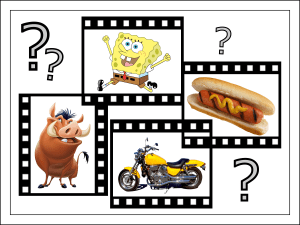
- 4270
- 768
- Bernard Roberts
Sisu
- Kuidas Google'is pilte otsida
- Kuidas otsida graafikat Yandexist
- Laiendus "Otsing pildilt" ooperi jaoks
Kui palju saate fotost võõra kohta õppida? Hiljuti - peaaegu mitte midagi, aga täna on kõik muutunud: otsingumootorid on õppinud õppima kõike meie kohta!
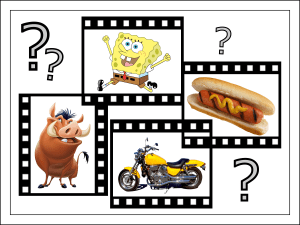
Internetis varjamine muutub üha raskemaks. Kaasaegsetes otsingumootorites pole mitte ainult "põrke, intellekti ja mälu", vaid ka "silmad". Tänu Google Machine Vision Technology ja pärast seda õppis Yandex võrgus pilte ära tundma ja leidma. Lugege, milliseid võimalusi otsingul meile pildi abil avab ja kuidas seda kasutada.
Kuidas Google'is pilte otsida
Millised pildid on Google kõige paremini leidnud? Need, mis on veebis laialt tuntud. Nii et 100% -lise tõenäosusega tuvastatakse foto maailma vaatamisväärsustest või meediainimesest, näiteks poliitik või näitleja, kelle pildid avaldavad meedias sageli. Teiste piltide edu sõltub sarnaste indekseeritud materjalide arvust. Kui proovite leida inimest, kes oma fotoalbumeid Internetis ei salvesta, annab Google'i pildi otsimine teile tosina sarnast isikut, kuid nende hulgas ei osutu tõenäoliselt vajalik nende hulgas. Ja kui see pilt, eriti kõrge eraldusvõimega, postitatakse juba kuskile, on võimalus, et see leitakse palju kõrgem. Ja koos temaga on võib -olla ka muid fotosid sellest inimesest.
Nii et pildi leidmiseks Google'ist avage otsingumootori leht ja klõpsake paremas ülanurgas "Pildid".
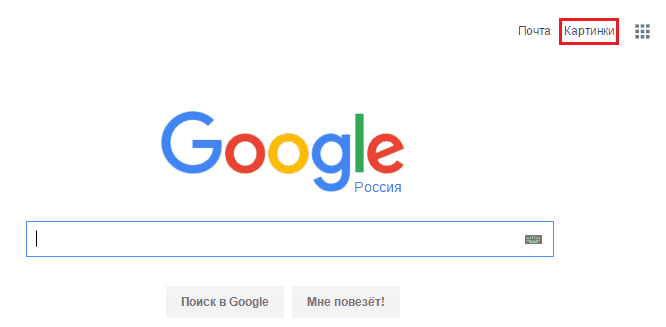
Klõpsake kaamera vormil.
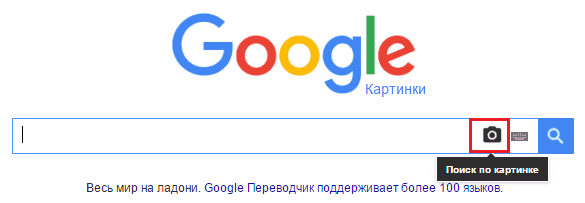
Laadige arvutist alla graafiline fail või määrake võrgus selle aadress.
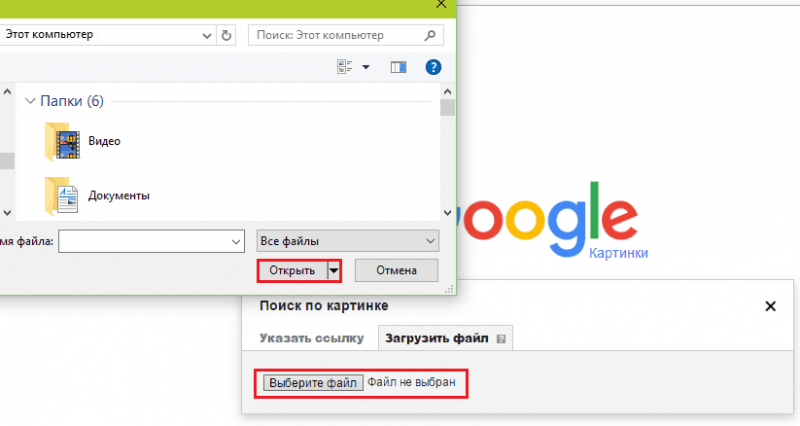
Näiteks laadisin üles foto inimesest. Kuna ta on Internetis üsna kuulus, leidis Google ilma probleemideta oma täpse koopia ja andis välja mitu sarnast tulemust. Üldse - mehed jope, pöidlaga ülespoole tõstetud (välja arvatud üks) ja võetud valgel taustal. Nii töötab masina nägemise algoritm.
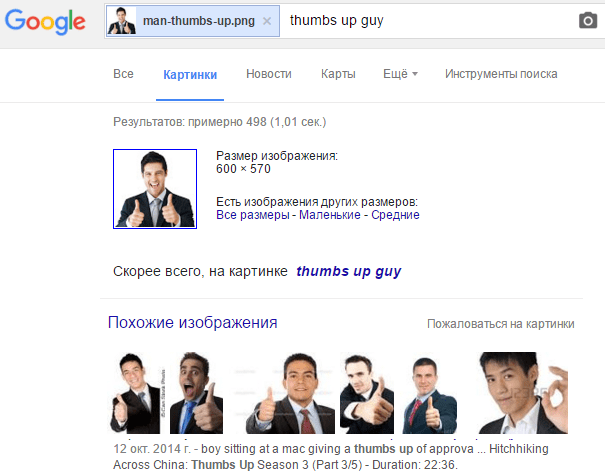
Google'ist saate otsida graafilisi materjale vastavalt teksti kirjeldusele:

Mida täpsemalt see on, seda tõenäolisemalt leiate täpselt seda, mida vajate.
Kui soovite, saate otsingupäringut kitsendada, klõpsates "Otsinguriistad"Ja määramine:
- Kujutise suurus: ligikaudne (suur, väike, keskmine) või täpne (pikslites). Muide, see kuvatakse siis, kui kursor tuuakse väljaandmise objektile.
- Värvus.
- Tüüp (näod, joonistused, fotod, lõikekunst, ajakava koos animatsiooniga).
- Loomise aeg (viimane päev, nädal, antud periood).
- Õigused (erinevat tüüpi litsentsi faili kasutamiseks).
Klõpsake ühe emiteerimise tulemusel avab veel mõned sarnased.
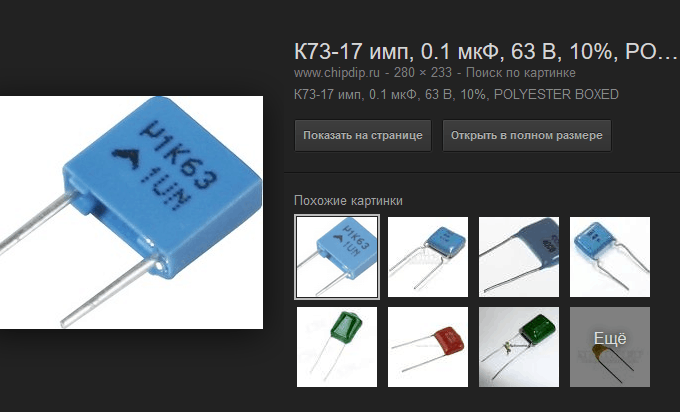
Google Chrome'i ja Yandexi brauserites rakendatakse veel üks mugav graafika otsimise viis.Brauser (viimases aktiveeritakse Google'i peamise otsingumootoriga määramisel): läbi selle avatud pildi kontekstimenüü. Valikut nimetatakse "Leidke pilt (Google)".

Kuidas otsida graafikat Yandexist
Yandexist piltide otsimine põhineb ka masina visiooni algoritmidel ja esmapilgul ei erine peaaegu Google'ist. Välja arvatud juhul, kui kujundus.
Kuidas seda kasutada:
- Avage Yandex.ru ja klõpsake lingil "Pildid".

- Klõpsake järgmisel lehel kaamera kujul ikooni.
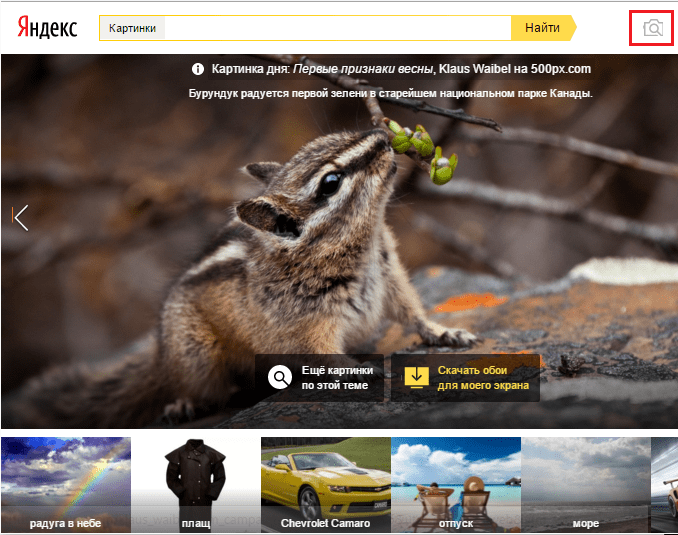
- Laadige fail alla või sisestage soovitud objekti võrguaadress otsingureale.

- Nautige tulemust.
Võrdluseks laadisin sama foto uuesti otsingumootorisse. Minu arvates sai Yandex ülesandega hakkama halvemini kui Google. Veelgi paremad: jopes olevad mehed langesid proovi, tulistades Anfas kergel taustal ja hoides mitte ühte rindkere piirkonnas, vaid mõlemat kätt, nagu originaalfotos.
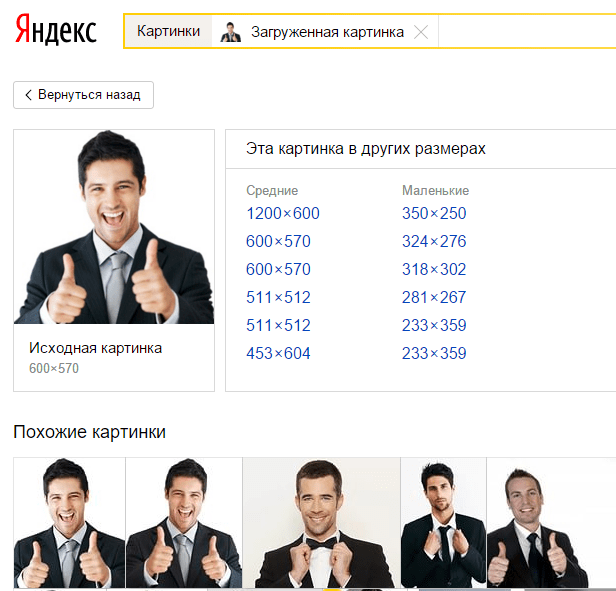
Kirjelduse otsimine ei õnnestunud ka:
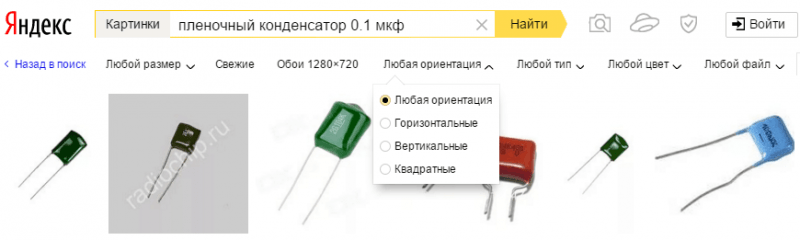
Nagu Google'is, saate siin päringu parameetreid kitsendada, määrates:
- Pildi suurus.
- Tema värskus (kuigi selgitused selle kohta, mida täpselt värskeks peetakse, ei näinud ma).
- Ainult tapeedi suurus 1280x720 pikslit.
- Orientatsioon (horisontaalne, vertikaalne, ruudukujuline või mis tahes).
- Tüüp (näod, fotod, joonistused ja joonised, ainult valgel taustal ja demotivaatorid).
- Värvus.
- Failitüüp (JPG, PNG, GIF või mõni).
Klõpsake emiteerimise mis tahes tulemuse saamiseks, nagu Google'is, avab selle suurenenud vormingus. Selle all - veel paar sarnast objekti. Külgpaneelil - teave faili ja nuppude asukoha kohta "Salvestage Yandex.disk"Ja"Jagage sotsiaalvõrgustikes".

Teine võimalus graafiliste objektide otsimiseks on olemas ainult Yandex Brauzeris. See on kontekstimenüü. Valitud meeskond aktiveeritakse Yandexi põhiotsingusüsteemi valimisel.
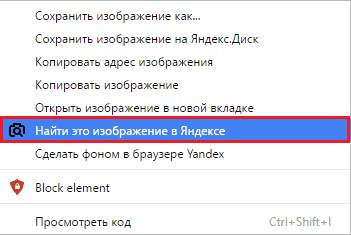
Laiendus "Otsing pildilt" ooperi jaoks
Kontekstimenüüs olev meeskond on võib -olla kõige mugavam viis pildi otsimiseks nii pildi kohta kui ka selle koopiaid võrgus. Kuid ooperibrauseris sellist funktsiooni pole. Puuduse kompenseerimiseks määrake laiendus "Otsige Google'i ja Yandexi pildi järgi". Pärast seda näeb iga ooperile avatud graafilise objekti kontekstimenüü välja järgmine:
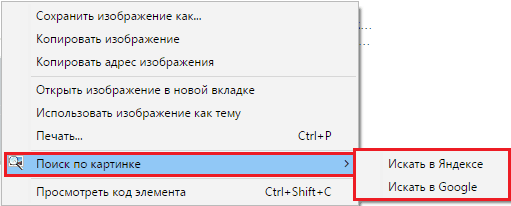
Ja teil on sama mugav kui Yandexi kasutajad.Brauser ja Google Chrome.
Edu!
- « Kuidas lubada sülearvutis Bluetoothi Windowsi erinevate versioonide all
- WhatsApp Computer 2 võimaluste jaoks mobiilse messengeri kasutamiseks arvutis »

